Функція присвоювання фотографії контакту є у всіх сучасних смартфонах. Вона дійсна дуже зручна: немає необхідності вчитуватися у текст — можна дізнатися, хто вам телефонує, за частку секунди, побачивши фото краєм ока або здалеку. Встановити зображення для кожного з контактів в системі Андроїд просто, а головне, це не займе у вас багато часу.
Зміст
- 1 Як встановити фото на контакт в ОС Андроїд
- 2 Як встановити фото на весь екран при вхідному виклику
- 3 Можливі проблеми і як їх вирішити
Як встановити фото на контакт в ОС Андроїд
Через «Контакти»
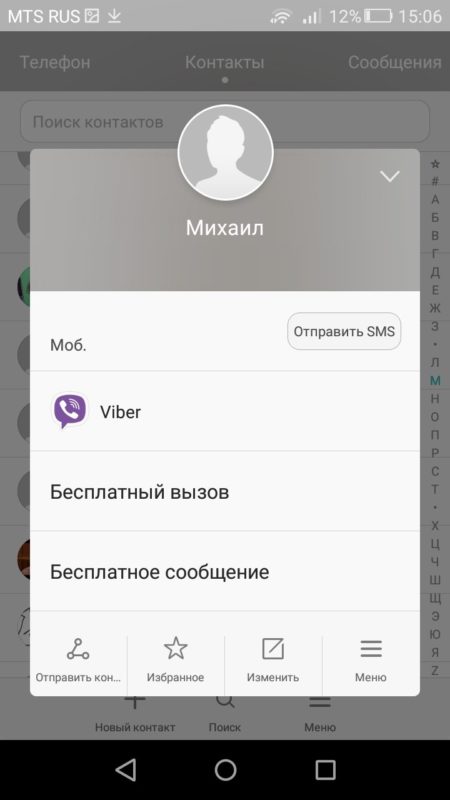 Натисніть на область з силуетом
Натисніть на область з силуетомАндроїд запитає вас, звідки взяти фотографію: зробити фото прямо зараз або з галереї.
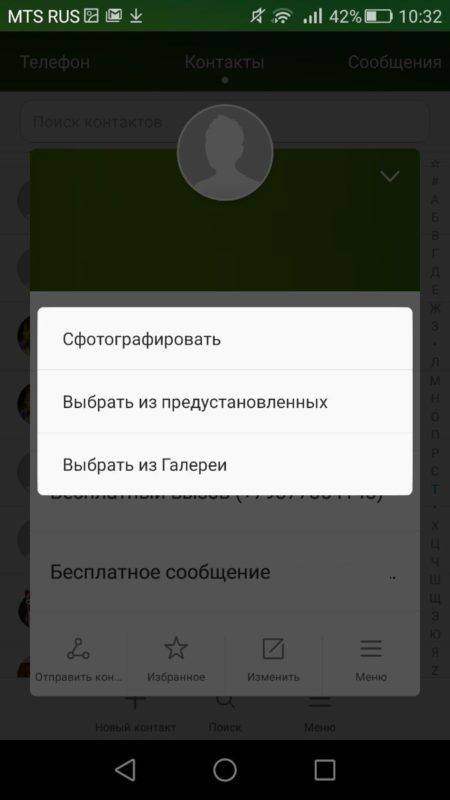 Виберіть, як ви хочете взяти зображення
Виберіть, як ви хочете взяти зображення
В останньому випадку відкриється «Галерея», виберіть потрібну фотографію, натисніть на неї. Коли з’явиться превью, виберіть потрібний розмір фотографії: ви можете збільшити або зменшити область фотографії, яка буде відображатися при дзвінку, потім натисніть на галочку. У першому випадку — відкриється фотокамера. Зробіть фото, коли з’явиться превью, натисніть на галочку. Фото прикрепится до контакту і буде відображатися під час дзвінків.
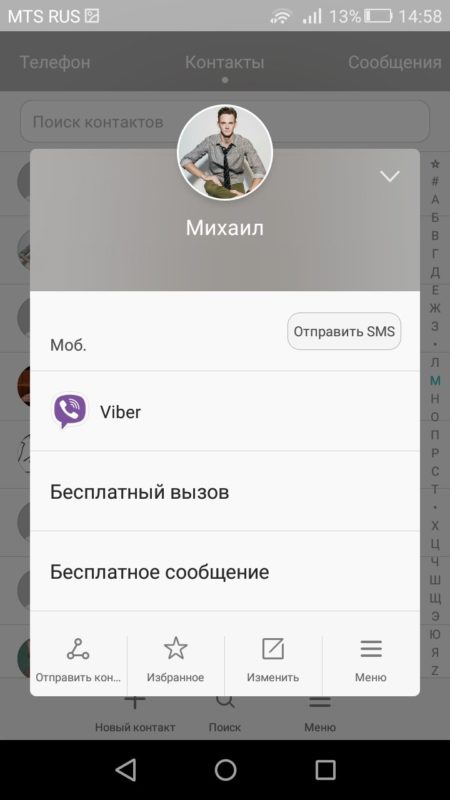 Фотографія встановлена
Фотографія встановлена
Деякі версії Андроїд не дають можливість встановити фото на контакт в режимі перегляду — в цьому випадку доведеться перейти до редагування. Для цього в перегляді необхідно знайти опцію «Змінити» або «Редагувати». Відкриється вся інформація про контакті. Тут з’явиться та сама область для фото. Далі виконуємо ті ж дії, що були описані раніше.
З галереї
Можна встановити фотографію на контакт, не відкриваючи адресної книги. Досить знайти потрібну фотографію в галереї. У додатковому меню натисніть «Встановити як…». Виберіть «Як фотографію для контакту». В адресній книзі виберіть потрібну строчку, натисніть галочку. Тепер фотографія прикрепится до профілю вашого приятеля. А під час дзвінка буде відображатися ця фотографія.
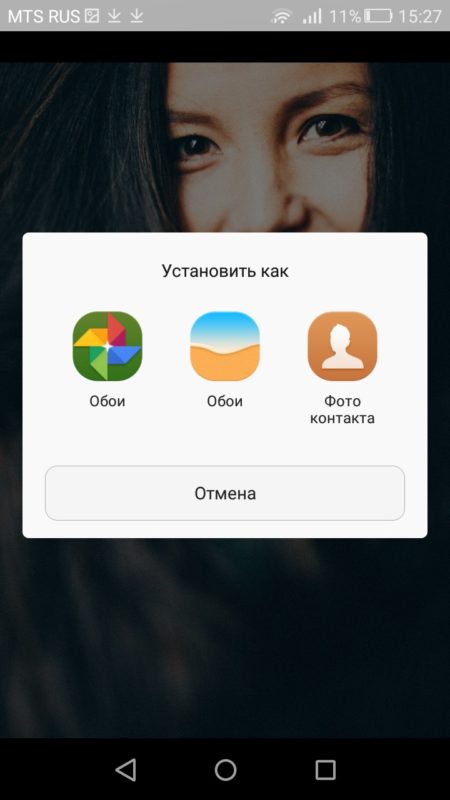 Потрібно вибрати «Фото контакту»
Потрібно вибрати «Фото контакту»
Відео: як поставити фото на контакт в операційній системі Android
Як встановити фото на весь екран при вхідному виклику
Для того щоб при дзвінку фотографія відображалася на великий екран, необхідно скористатися програмами з Google Play Market.
Ultimate Caller ID Екран HD
Програма виводить зображення що дзвонить в повноекранному режимі. Ultimate CallerID Screen HD вміє не тільки полноэкранно відображати фотографію контакту при дзвінку, але і полноэкранно відображати SMS або повідомлення про пропущені дзвінки. Програма виконує роль менеджера фото для контактів, з її допомогою ви можете налаштовувати фотографію для кожного контакту і сортувати адресну книгу по зображеннях. Screen Caller ID вміє блокувати виклики, додавати номери у чорні списки. А ще можна налаштовувати жести за вашим бажанням: наприклад, вішати трубку струшуванням телефону.
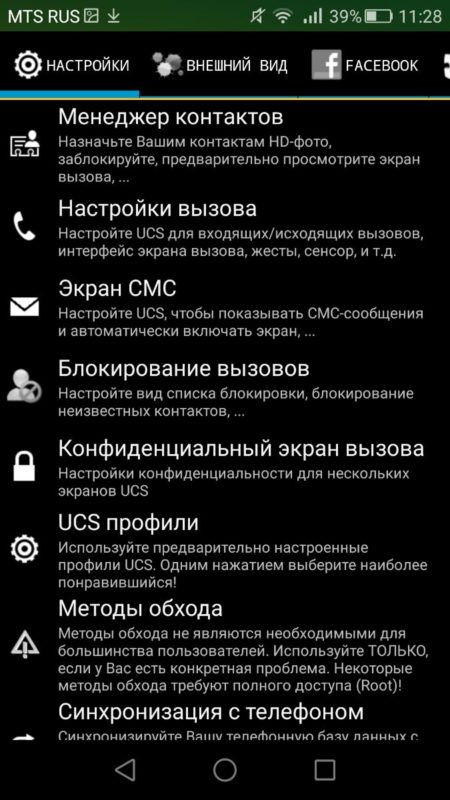 Програма Ultimate CallerID Screen HD може виконувати ряд різних функцій
Програма Ultimate CallerID Screen HD може виконувати ряд різних функцій
Посилання на сторінку в Google Play Market: https://play.google.com/store/apps/details?id=com.lowveld.ucs&hl=ru.
Full Screen Caller ID
На відміну від попереднього програми, Full Screen Caller ID менш функціональний. Єдине, що він вміє відкривати портрет людини на повний екран під час дзвінка. Ніяких додаткових налаштувань і ускладнень. Один додаток — одна функція. Якщо це саме те, що вам потрібно, ось посилання для скачування з Google Play: https://play.google.com/store/apps/details?id=com.androminigsm.fscifree&hl=ru.
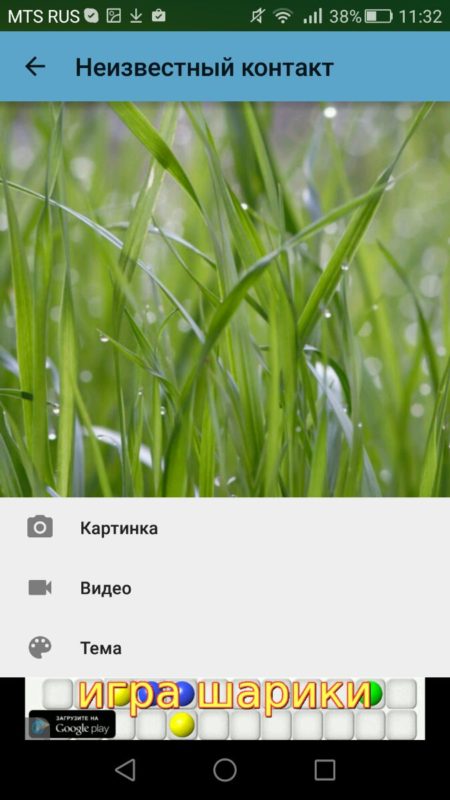 Full Screen Caller ID створений спеціально для установки на фото контакти
Full Screen Caller ID створений спеціально для установки на фото контакти
Можливі проблеми і як їх вирішити
Що робити, якщо ви прив’язали фотографію до контакту, а фото все одно не з’являється під час дзвінка?
Фото не привязалось до контакту
По тим чи іншим причинам фотографія не причепилася до контакту. Можливо, ви забули натиснути на галочку. Можливо, стався якийсь баг. У будь-якому випадку, перевірте профіль людини в адресній книзі. Якщо в області для фото все ще знаходиться стандартний аватар (темний або світлий силует), а не фотографія, картинка до номера не причепилася. Спробуйте зробити це знову.
Контакт записаний в пам’ять SIM-карти смартфона
Фотографії відтворюються тільки тоді, коли номер записаний в пам’ять телефону, а не сім-карти. Переконайтеся в цьому, перекинувши всі контакти на пам’ять телефону.
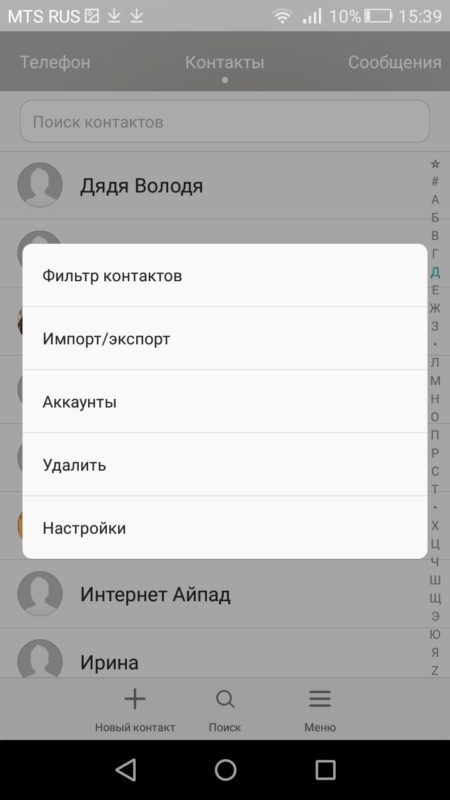 В «Контактах» знайдіть «Меню», виберіть «Налаштування»
В «Контактах» знайдіть «Меню», виберіть «Налаштування»Виберіть опцію «Копіювати контакти».
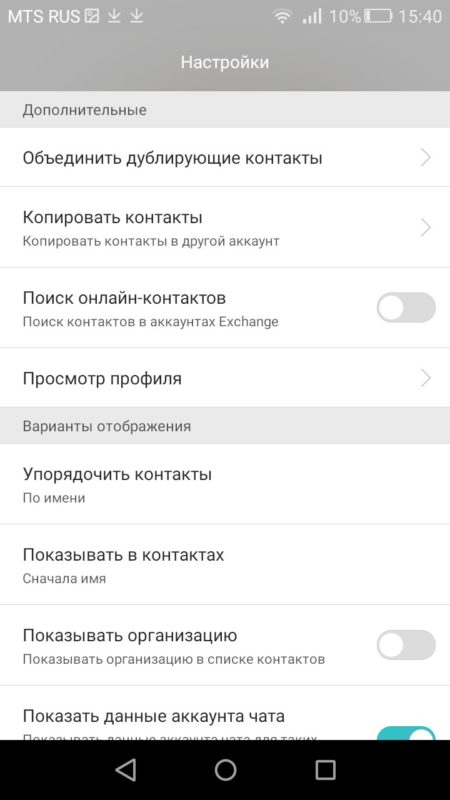 Виберіть «Копіювати контакти»
Виберіть «Копіювати контакти»
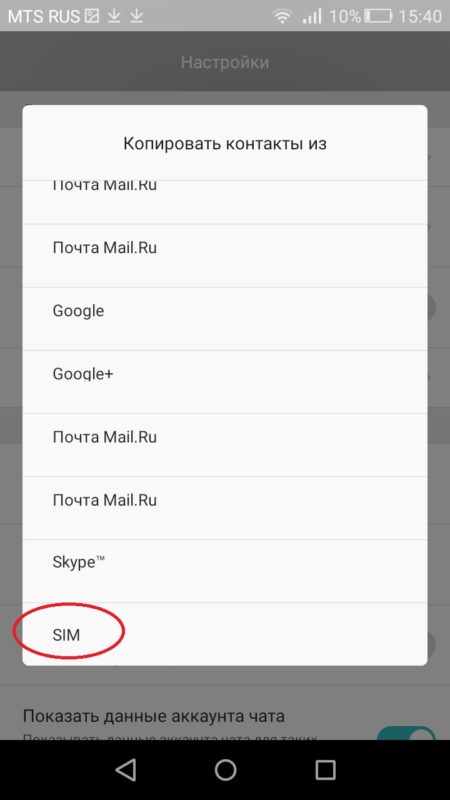 Із запропонованих варіантів нам потрібен — SIM
Із запропонованих варіантів нам потрібен — SIM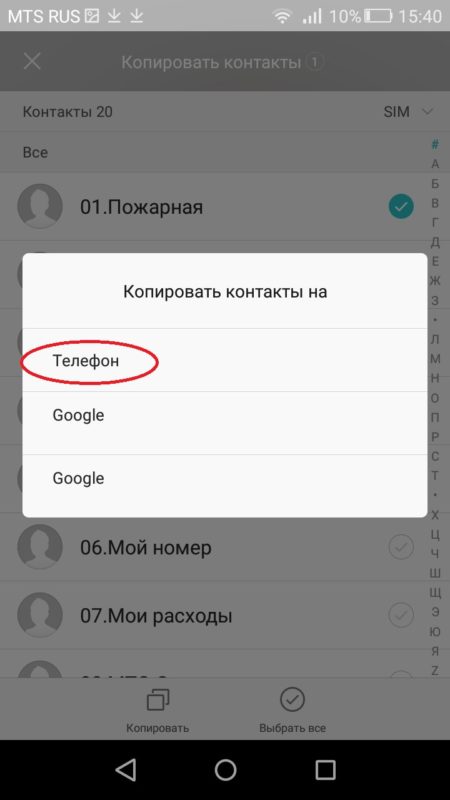 Натисніть на «Телефон»
Натисніть на «Телефон»Перевірте дзвінок. Повинно спрацювати.
Збій в операційній системі
Можливо, виникла якась помилка в процесах Android. Спробуйте перезавантажити пристрій і заново перевірити працездатність функції. Якщо привласнити фотографію так і не вдалося, спробуйте перепрошити систему (детальна інструкція по перевстановлення системи завжди є на сайті виробника). В крайньому випадку зверніться в службу технічної підтримки.
Отже, ми розібралися, як можна встановити контакт фотографію, щоб вона відображалася під час дзвінка. З допомогою сторонніх програм з Google Play Market можна домогтися того, щоб фото абонента з’являлося при дзвінку в повноекранному режимі. Варто пам’ятати, що функція фотографії контакту працює тільки з тими номерами, які є або додані в пам’ять телефону, а не SIM-карти.


